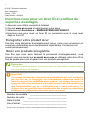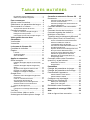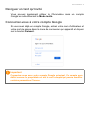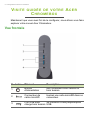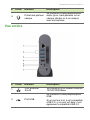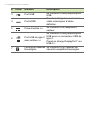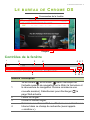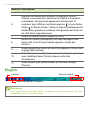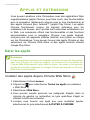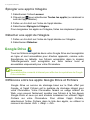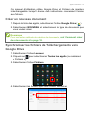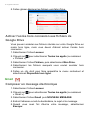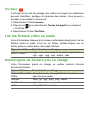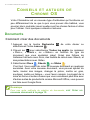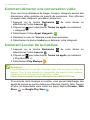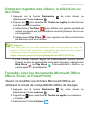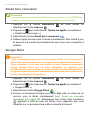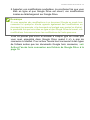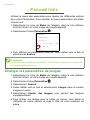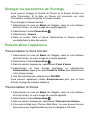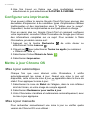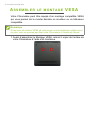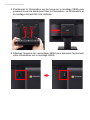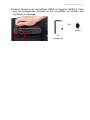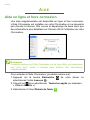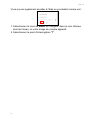MANUEL D’UTILISATION

2 -
© 2018. Tous droits réservés.
Acer Chromebox
Couvre : CXI3
Cette révision : 05/2018
Inscrivez-vous pour un Acer ID et profitez de
superbes avantages
1.Assurez-vous d’être connecté à Internet.
2.Ouvrez www.acer.com et sélectionnez votre pays.
3.Sélectionnez Assistance > ENREGISTRER UN PRODUIT.
4.Inscrivez-vous pour avoir un Acer ID ou connectez-vous si vous avez
déjà un Acer ID.
Enregistrer votre produit Acer
Une fois votre demande d’enregistrement reçue, nous vous enverrons un
e-mail de confirmation avec des données importantes. Conservez cet
e-mail précieusement.
Gérer vos produits enregistrés
Une fois que vous avez terminé le processus d’enregistrement, vous
pouvez vous connecter sur account.acer.com en utilisant votre Acer ID et
mot de passe pour voir et gérer tous vos produits enregistrés.
Remarque
Cela peut prendre quelques jours pour que vos informations soient mises à
jour vers la base de données.
Numéro de modèle : ____________________________
Numéro de série : ______________________________
Date d’achat : _________________________________
Lieu d’achat : __________________________________
Google, Android, Google Play, YouTube et autres marques sont des marques déposées de Google LLC.
Important
Ce manuel contient des informations propriétaires qui sont protégées
par les lois sur le copyright. Les informations contenues dans ce
manuel peuvent être modifiées sans préavis. Les images fournies ici
sont pour référence seulement et peuvent contenir des informations ou
des fonctionnalités qui ne s’appliquent pas à votre ordinateur. Le
Groupe Acer ne peut être tenu responsable des erreurs ou omissions
techniques ou éditoriales contenues dans ce manuel.

Table des matières - 3
TABLE DES MATIÈRES
Enregistrer votre produit Acer..................... 2
Gérer vos produits enregistrés.................... 2
Pour commencer 4
Allumer votre Chromebox........................ 4
Sélectionner vos paramètres de langue .. 4
Se connecter à un réseau ....................... 4
Accepter les termes de service................... 4
Première connexion................................. 4
Créer un nouveau compte Google™ .......... 4
Naviguer en tant qu'invité ........................... 5
Connectez-vous à votre compte Google..... 5
Visite guidée de votre Acer
Chromebox 6
Vue frontale ............................................. 6
Vue arrière............................................... 7
Le bureau de Chrome OS 9
Contrôles de la fenêtre ........................... 9
Étagère.................................................. 10
Lanceur..................................................... 11
Applis épinglées........................................ 11
Zone de statut ........................................... 11
Applis et extensions 12
Gérer les applis ..................................... 12
Installer des applis depuis Chrome Web
Store ........................................................ 12
Installer des applis depuis Google Play
Store ........................................................ 13
Supprimer les applis de Chrome OS ........ 13
Épingler une appli à l'étagère ................... 14
Détacher une appli de l'étagère ................ 14
Google Drive ......................................... 14
Différence entre les applis Google Drive
et Fichiers ................................................. 14
Créer un nouveau document .................... 15
Synchroniser les fichiers de
Téléchargements vers Google Drive ........ 15
Activer l'accès hors connexion aux
fichiers de Google Drive............................ 16
Gmail .................................................... 16
Composer un message électronique ........ 16
YouTube ............................................... 17
Lire les fichiers vidéo ou audio .............. 17
Autres types de fichiers pris en charge . 17
Conseils et astuces de Chrome OS 18
Documents............................................. 18
Comment créer des documents................ 18
Trouver vos documents ............................ 19
Comment partager des documents avec
d'autres utilisateurs ................................... 19
Comment démarrer une conversation
vidéo ...................................................... 20
Comment écouter de la musique........... 20
Comment regarder des vidéos, la
télévision ou des films............................ 21
Travailler avec les documents Microsoft
Office (Word, Excel, et PowerPoint) ...... 21
Ouvrir et modifier les fichiers Microsoft
Office en utilisant le mode de
compatibilité Office de Google.................. 21
Convertir les fichiers Microsoft Office en
formats Google Drive ................................ 22
Exporter les documents Google Drive en
tant que fichiers Microsoft Office............... 22
Ouvrir les fichiers Microsoft Office en
utilisant les applis Office Online de
Microsoft de Chrome Web Store ou
Google Play Store..................................... 23
Comment utiliser votre Chromebox
quand il n'y a pas Internet...................... 23
Gmail hors connexion ............................... 24
Google Drive ............................................. 24
Paramètres 26
Changer les paramètres de langue ....... 26
Changer les paramètres de l'horloge..... 27
Personnaliser l'apparence ..................... 27
Personnaliser le fond d'écran ................... 27
Personnaliser le thème ............................. 27
Configurer une imprimante .................... 28
Mettre à jour Chrome OS....................... 28
Mise à jour automatique............................ 28
Mise à jour manuelle................................. 28
Réinitialiser votre Chromebox................ 29
Assembler le montage VESA 30
Aide 34
Aide en ligne et hors connexion............. 34

4 - Pour commencer
POUR COMMENCER
Allumer votre Chromebox
Sur le Chromebox, le bouton d'alimentation est situé à l’avant de votre
produit. Un écran « bienvenue » apparaîtra au premier démarrage du
Chromebox .
Sélectionner vos paramètres de langue
Utilisez la liste déroulante « Sélectionnez votre langue » pour choisir
votre paramètre de langue par défaut. S’il y a plus d’une façon de
taper dans votre langue, vous pouvez être invité à sélectionner une
méthode de saisie au clavier ainsi.
Se connecter à un réseau
Sélectionnez un réseau sans fil dans la liste « Se connecter réseau »,
pour vous connecter à Internet. Si l'accès au réseau est protégé, vous
aurez besoin d'un mot de passe d'accès pour vous y connecter.
Accepter les termes de service
Une fois connecté à un réseau, acceptez les Termes de service.
Votre Chromebox téléchargera ensuite les mises à jour système
disponibles pour que vous obteniez automatiquement les dernières
fonctionnalités de Chrome OS.
Première connexion
Créer un nouveau compte Google™
Vous pouvez créer un compte Google si vous n’en avez pas déjà un.
Sélectionnez Créer un compte Google pour configurer un nouveau
compte. Un compte Google vous donne accès à des services Web
utiles développées par Google, tels que Gmail, Google Drive, et
Google Agenda.

Pour commencer - 5
Naviguer en tant qu'invité
Vous pouvez également utiliser le Chromebox sans un compte
Google en sélectionnant le Mode invité.
Connectez-vous à votre compte Google
Si vous avez déjà un compte Google, entrez votre nom d'utilisateur et
votre mot de passe dans la zone de connexion qui apparaît et cliquez
sur le bouton Suivant .
Important
Connectez-vous avec votre compte Google principal. Ce compte sera
défini comme le propriétaire et est le seul compte qui pourra modifier
certains paramètres Chrome.

6 - Visite guidée de votre Acer Chromebox
VISITE GUIDÉE DE VOTRE ACER
CHROMEBOX
Maintenant que vous avez fini de le configurer, nous allons vous faire
explorer votre nouvel Acer Chromebox.
Vue frontale
# Icône Élément Description
1
Bouton
d'alimentation
Met l’ordinateur sous tension et
hors tension.
2
Connecteur de
carte microSD
Insérez une carte microSD dans ce
connecteur.
3
Port USB avec
charge hors tension
Se connecte à des périphériques
USB.

Visite guidée de votre Acer Chromebox - 7
Vue arrière
4
Prise haut-parleur/
casque
Se connecte à des périphériques
au
dio (p.ex. haut-parleurs ou un
casque stéréo) ou à un casque
avec microphone.
# Icône Élément Description
1
Port Ethernet
RJ-45
Se connecte à un réseau Ethernet
10/100/1000 Base.
2
Port USB
Se connecte à des périphériques
USB.
Si un port est noir, il est compatible
USB 2.0, si u
n port est bleu, il est
également compatible USB 3.0.
# Icône Élément Description

8 - Visite guidée de votre Acer Chromebox
3 Port USB
Se connecte à des périphériques
USB.
4
Port HDMI
Prend en charge les connexions
vidéo
numériques à haute
définition.
5
Prise d’entrée c.c.
Se connecte à un adaptateur
sec
teur.
6
Port USB de type C
avec entrée c.c.
Se connecte à des périphériques
USB ave
c un connecteur USB de
type C.
Prend en charge DisplayPort
™
sur
USB-C
™
.
7
Fente pour cadenas
Kensington
Se connecte à un cadenas de
sécurité compatible Kensington.
# Icône Élément Description

Le bureau de Chrome OS - 9
LE BUREAU DE CHROME OS
Contrôles de la fenêtre
1
8
9
10
11
7
6
5
4 3
2
Numéro Description
1
Va en Arrière
et en Avant dans l'historique de
l'actuelle session de navigation su
r le Web (la fermeture et
la réouverture du navigateur Chrome commence une
nouvelle session). Sélectionnez pour Recharger
la
page Web actuelle.
2 Ferme un onglet.
3 Ouvre un nouvel onglet.
4
Saisissez une adresse Web ou effectuez une recherche sur
In
ternet dans ce champ de recherche (aussi appelé
« omnibox »).
Commandes de la fenêtre
Étagère

10 - Le bureau de Chrome OS
Étagère
Zone de Statut
Lanceur
Applis épinglées à l'étagère
5 Réduit la fenêtre dans l'étagère du bureau.
6
Agrandit la fenêtre pour prendre la totalité de l'écran.
Cliquez à no
uveau pour retourner la fenêtre à la position
précédente. Vous pouvez également sélectionner et
maintenir pour afficher une flèche gauche
et une flèche
droite
à côté de l'icône. Celles-ci alignent parfaitement la
fenêtre pour prendre la moitié du côté gauche de l'écran ou
du
côté droit, respectivement.
7 Ferme la fenêtre entière (onglets et tout).
8
Mettez en favoris (enregistrez) les liens de pages Web
da
ns cette zone d'accès rapide appelée « barre des
fa
voris ».
9
Sélectionnez pour mettre en favori (enregistrer) un lien vers
la p
age Web actuelle.
10
Sélectionnez pour utiliser les extensions activées
que vous
avez installées dans Chrome depuis cette liste
d'extensions.
11
Sélectionnez pour personnaliser et contrôler Google
Chrome.
Remarque
Les spécifications peuvent varier. Certaines icônes peuvent ne pas être
applicables pour votre Chromebox.
Numéro Description

Le bureau de Chrome OS - 11
Lanceur
Sélectionnez l'icône Lanceur pour afficher la page du lanceur. C'est
la manière la plus rapide pour chercher quelque chose. Il suffit de
commencer à saisir pour rechercher sur Internet, dans vos favoris, les
fichiers que vous avez stockés dans votre Google Drive, et les articles
dans le Chrome Web Store.
La page du lanceur est également le lieu pour accéder à toutes vos
applis. Vos applis fréquemment utilisées sont en dessous de la zone
de recherche. Il suffit d'en sélectionner une pour l'ouvrir. Pour voir
toutes les applis que vous avez installées, sélectionnez .
Applis épinglées
Voir Épingler une appli à l'étagère à la page 14 et Détacher une
appli de l'étagère à la page 14 pour plus d'informations.
Zone de statut
La zone de statut vous permet de voir les informations vitales de
l’ordinateur en un coup d'œil, comme l’heure, la date, la connexion
réseau sans fil, et les paramètres. Appuyez sur la zone de Statut pour
afficher une boîte avec plus d'options.
Icône Description Icône Description
Aide de Chrome OS Arrêter
Écran verrouillé Paramètres
Contrôles du volume
Connexion réseau
sans fil
Statut Bluetooth

12 - Applis et extensions
APPLIS ET EXTENSIONS
Vous pouvez améliorer votre Chromebox avec des applications Web
supplémentaires (applis Chrome, pour faire court), des fonctionnalités
pour le navigateur (également connues sous le nom d'extensions) et
des applis conçues pour Android™ (applis Play Store). Les applis
Chrome fonctionnent comme les logiciels ordinaires pour les
ordinateurs de bureau, sauf qu'elles sont exécutées entièrement sur
le Web. Les extensions offrent des fonctionnalités et des fonctions
personnalisées pour le navigateur Chrome. Les applis Android,
conçues pour les appareils mobiles Android, sont prises en charge
sur les Chromeboxs. Vous pouvez trouver des applis Chrome et des
extensions via Chrome Web Store et des applis Android utilisant
Google Play Store.
Gérer les applis
Installer des applis depuis Chrome Web Store
1.Sélectionnez l'icône Lanceur.
2.Cliquez sur pour sélectionner Toutes les applis (ou saisissez
« Web Store »).
3.Sélectionnez Web Store.
4.Vous pouvez ensuite parcourir les catégories d'applis dans la
colonne de gauche ou rechercher un type spécifique d'appli en
utilisant la boîte de recherche.
5.Lorsque vous trouvez une appli que vous souhaitez ajouter,
sélectionnez-la, puis sélectionnez AJOUTER À CHROME.
Remarque
Certaines applis et extensions du navigateur peuvent ne pas être disponibles
dans tous les pays et toutes les régions. Le contenu et la conception de
Chrome Web Store peuvent varier selon la région. Les mises à jour peuvent
ajouter de nouvelles catégories ou changer la façon de naviguer sur Chrome
Web Store à tout moment.

Applis et extensions - 13
6.Une fenêtre de vérification apparaîtra, sélectionnez Ajouter une
extension pour télécharger et installer l'appli, ou sélectionnez
Annuler.
Pour ouvrir votre nouvelle appli, sélectionnez Lanceur, puis Toutes
les applis (ou saisissez le nom de votre nouvelle appli), puis
sélectionnez l'appli.
Installer des applis depuis Google Play Store
1.Sélectionnez l'icône Lanceur.
2.Cliquez sur pour sélectionner Toutes les applis (ou saisissez
« Play Store »).
3.Sélectionnez Play Store.
4.Vous pouvez parcourir les applis par catégorie ou rechercher une
appli par mot-clé.
5.Sélectionnez une appli pour afficher plus d'informations.
6.Sélectionnez INSTALLER pour télécharger des applis.
Les applis téléchargées seront installées dans le Lanceur. Si vous ne
trouvez pas les applis, sélectionnez Toutes les applis depuis le
Lanceur.
Supprimer les applis de Chrome OS
1.Sélectionnez l'icône Lanceur.
2.Cliquez sur pour sélectionner Toutes les applis (ou saisissez le
nom de l'appli désirée).
3.Faites un clic droit sur l’appli que vous souhaitez supprimer.
4.Sélectionnez Désinstaller ou Supprimer de Chrome.
Remarque
Certaines applis comme le navigateur Web Chrome ne peuvent pas être
désinstallées.

14 - Applis et extensions
Épingler une appli à l'étagère
1.Sélectionnez l'icône Lanceur.
2.Cliquez sur pour sélectionner Toutes les applis (ou saisissez le
nom de l'appli désirée).
3.Faites un clic droit sur l’icône de l’appli désirée.
4.Sélectionnez Épingler à l'étagère.
Pour réorganiser les applis sur l'étagère, faites les simplement glisser.
Détacher une appli de l'étagère
1.Faites un clic droit sur l’icône de l’appli désirée sur l’étagère.
2.Sélectionnez Détacher.
Google Drive
Tous les fichiers enregistrés dans votre Google Drive sont enregistrés
en ligne et sont accessibles pour d'autres appareils, comme votre
Smartphone ou tablette. Les fichiers enregistrés dans le dossier
Téléchargements sont enregistrés sur votre lecteur local et
accessibles uniquement pour votre Chromebox.
Différence entre les applis Google Drive et Fichiers
Google Drive un service de stockage basé sur le Web offert par
Google, et l'appli Fichiers est le système de stockage intégré pour
votre Chromebox. Votre Chromebox faisant un usage intensif du
Web, vous pouvez facilement accéder aux fichiers à la fois depuis
Google Drive et ceux qui sont stockés localement en utilisant l'appli
Fichiers sur votre Chromebox. Pour utiliser l'appli Fichiers,
sélectionnez l'icône Fichiers dans la liste des applis, ou utilisez le
raccourci du clavier <Alt> + <Maj> + <M>.
Remarque
Vous devez être connecté à Internet pour effectuer les opérations de Google
Drive suivantes.

Applis et extensions - 15
Ce manuel d'utilisation utilise Google Drive et Fichiers de manière
interchangeable lorsqu'il donne des instructions concernant l'accès
aux fichiers.
Créer un nouveau document
1.Depuis la liste des applis, sélectionnez l'icône Google Drive ().
2.Sélectionnez NOUVEAU et sélectionnez le type de document que
vous voulez créer.
Synchroniser les fichiers de Téléchargements vers
Google Drive
1.Sélectionnez l'icône Lanceur.
2.Cliquez sur pour sélectionner Toutes les applis (ou saisissez
« Fichiers »).
3.Sélectionnez l'icône Fichiers.
4.Sélectionnez les fichiers que vous voulez transférer.
Remarque
Pour une autre méthode de création de documents, voir Comment créer
des documents à la page 18
.

16 - Applis et extensions
5.Faites glisser-déplacer les fichiers vers Mon Drive.
Activer l'accès hors connexion aux fichiers de
Google Drive
Vous pouvez accéder aux fichiers stockés sur votre Google Drive en
mode hors ligne, mais vous devez d'abord activer l'accès hors
connexion :
1.Sélectionnez l'icône Lanceur.
2.Cliquez sur pour sélectionner Toutes les applis (ou saisissez
« Fichiers »).
3.Sélectionnez l'icône Fichiers, puis sélectionnez Mon Drive.
4.Sélectionnez les fichiers auxquels vous voulez accéder hors
connexion.
5.Faites un clic droit pour faire apparaître le menu contextuel et
sélectionnez Disponible hors ligne.
Gmail
Composer un message électronique
1.Sélectionnez l'icône Lanceur.
2.Cliquez sur pour sélectionner Toutes les applis (ou saisissez
« Gmail »).
3.Sélectionnez l'icône Gmail puis NOUVEAU MESSAGE.
4.Entrez l'adresse e-mail du destinataire, le sujet et le message.
5.Quand vous avez fini d'écrire votre message, sélectionnez
Envoyer.

Applis et extensions - 17
YouTube
YouTube est un site de partage des vidéos sur lequel les utilisateurs
peuvent transférer, partager et visionner des vidéos. Vous pouvez y
accéder en procédant comme suit :
1.Sélectionnez l'icône Lanceur.
2.Cliquez sur pour sélectionner Toutes les applis (ou saisissez
« YouTube »).
3.Sélectionnez l'icône YouTube.
Lire les fichiers vidéo ou audio
Votre Chromebox dispose d'un lecteur multimédia intégré pour lire les
fichiers audio et vidéo. Pour lire un fichier, double-cliquez sur un
fichier audio ou vidéo dans votre appli Fichiers.
Autres types de fichiers pris en charge
Votre Chromebox prend en charge un certain nombre d'autres
formats de fichiers.
Type de média Formats pris en charge
Audio / Vidéo
.3gp, .avi, .mov, .mp4, .m4v, .m4a, .mp3, .mkv,
.ogv, .ogm, .ogg, .oga, .webm, .wav
Type de fichier Formats pris en charge
Fichiers Microsoft
Office
.doc, .docx, .xls, .xlsx, .ppt (lecture seule),
.pptx (lecture seule)
Images .bmp, .gif, .jpg, .jpeg, .png, .webp
Compressé .zip, .rar
Autre .txt, .pdf (lecture seule)

18 - Conseils et astuces de Chrome OS
CONSEILS ET ASTUCES DE
CHROME OS
Votre Chromebox est un nouveau type d'ordinateur qui fonctionne un
peu différemment de ce que à quoi vous pouvez être habitué, vous
pourriez donc souhaiter savoir quelles sont les choses faciles et utiles
pour l'utiliser. Voici quelques conseils et astuces.
Documents
Comment créer des documents
1.Appuyez sur la touche Recherche de votre clavier ou
sélectionnez l'icône Lanceur .
2.Cliquez sur pour sélectionner Toutes les applis (ou saisissez
« Docs », « Sheets », ou « Slides » en fonction du type de
document que vous souhaitez créer) Créez des fichiers de
traitement de texte avec Docs, des feuilles de calcul avec Sheets, et
des présentations avec Slides.
3.Sélectionnez Docs , Sheets , ou Slides .
C'est tout. Vous venez de créer un nouveau document en quelques
secondes. Avec votre nouveau document, vous pouvez ajouter du
texte, insérer des images, changer la police, mettre en gras,
souligner, mettre en italique – vous l'avez compris. La plupart de la
mise en forme et autres choses que vous connaissez peut-être avec
d'autres suites de productivité comme Microsoft Office, vous pouvez
les faire avec Google Docs.
Remarque
Pour une autre méthode de création de documents, voir Créer un
nouveau document à la page 15
.

Conseils et astuces de Chrome OS - 19
Trouver vos documents
Tous les documents que vous créez sont enregistrés dans votre
Google Drive où ils sont en ligne et accessibles pour d'autres
appareils, comme votre Smartphone ou tablette. Pour trouver vos
documents, procédez comme suit :
1.Sélectionnez l'icône Lanceur.
2.Cliquez sur pour sélectionner Toutes les applis (ou saisissez
« Google Drive »).
3.Sélectionnez l'icône Google Drive.
4.Sélectionnez Mon Drive (ou le sous-dossier éventuel que vous
avez créé pour y mettre vos fichiers).
Vos fichiers étant enregistrés dans Google Drive, ils sont enregistrés
en ligne et disponibles partout où vous avez accès à Internet. Pour
accéder à vos fichiers depuis n'importe quel ordinateur connecté à
Internet, procédez comme suit :
1.Ouvrez le navigateur Web de l'ordinateur.
2.Dans la barre d'adresse du navigateur, saisissez
« drive.google.com » (c'est l'adresse Web de Google Drive).
3.Connectez-vous avec votre nom d'utilisateur et mot de passe de
compte Google.
4.Sélectionnez Mon Drive (ou le dossier éventuel que vous avez créé
pour y mettre vos fichiers).
Comment partager des documents avec d'autres
utilisateurs
1.Sélectionnez le bouton Partager dans le coin supérieur droit
de votre document.
2.Ajoutez des personnes en saisissant leur adresse e-mail. L'option
de partage fonctionne avec vos contacts Gmail, ainsi, comme vous
saisissez, vos contacts de messagerie apparaissent pour vous
permettre de sélectionner rapidement.
3.Après avoir sélectionné Terminé , ils recevront un e-mail leur
indiquant qu'un document a été partagé avec eux.

20 - Conseils et astuces de Chrome OS
Comment démarrer une conversation vidéo
Pour vous tous utilisateurs de Skype, Google+ Hangouts permet des
discussions vidéo gratuites de jusqu'à dix personnes. Pour effectuer
un appel vidéo Hangouts, procédez comme suit :
1.Appuyez sur la touche Recherche de votre clavier ou
sélectionnez l'icône Lanceur .
2.Cliquez sur pour sélectionner Toutes les applis (ou saisissez
« Hangouts »).
3.Sélectionnez l’icône Appel Hangouts .
4.Saisissez le nom ou l'adresse e-mail d'une personne.
5.Sélectionnez le bouton Inviter pour démarrer votre Hangouts.
Comment écouter de la musique
1.Appuyez sur la touche Recherche de votre clavier ou
sélectionnez l'icône Lanceur .
2.Cliquez sur pour sélectionner Toutes les applis (ou saisissez
« Play Musique »).
3.Sélectionnez Play Musique .
Pour écouter de la musique en continu, vous pouvez télécharger des
applis de lecture en continu telles que Pandora, Spotify, Rdio, Deezer
et plus (la disponibilité varie selon les pays) depuis Chrome
™
Web
Store ou Google Play Store .
Remarque
Play Musique peut ne pas être disponible dans tous les pays et toutes les
régions. Pour la liste actuelle de disponibilité des applis et des contenus
numériques selon les pays de Google Play, visitez
https://support.google.com/googleplay/answer/2843119?hl=en
La page est en cours de chargement...
La page est en cours de chargement...
La page est en cours de chargement...
La page est en cours de chargement...
La page est en cours de chargement...
La page est en cours de chargement...
La page est en cours de chargement...
La page est en cours de chargement...
La page est en cours de chargement...
La page est en cours de chargement...
La page est en cours de chargement...
La page est en cours de chargement...
La page est en cours de chargement...
La page est en cours de chargement...
La page est en cours de chargement...
-
 1
1
-
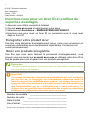 2
2
-
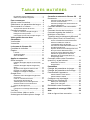 3
3
-
 4
4
-
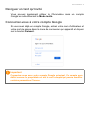 5
5
-
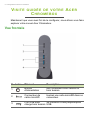 6
6
-
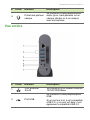 7
7
-
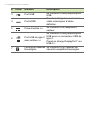 8
8
-
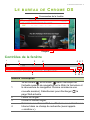 9
9
-
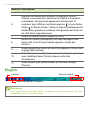 10
10
-
 11
11
-
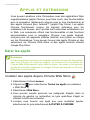 12
12
-
 13
13
-
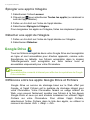 14
14
-
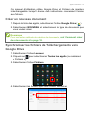 15
15
-
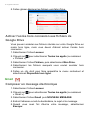 16
16
-
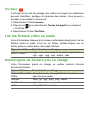 17
17
-
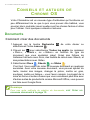 18
18
-
 19
19
-
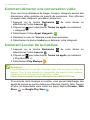 20
20
-
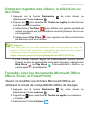 21
21
-
 22
22
-
 23
23
-
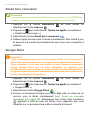 24
24
-
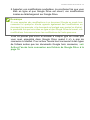 25
25
-
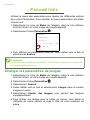 26
26
-
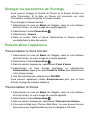 27
27
-
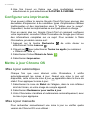 28
28
-
 29
29
-
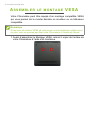 30
30
-
 31
31
-
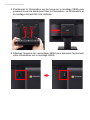 32
32
-
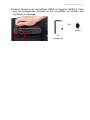 33
33
-
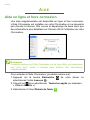 34
34
-
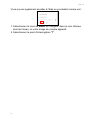 35
35
Acer CHROMEBOX CXI3 I7 Manuel utilisateur
- Taper
- Manuel utilisateur
- Ce manuel convient également à
Documents connexes
Autres documents
-
HP Chromebox G2 Mode d'emploi
-
HP Chromebox CB1-030NA PC Mode d'emploi
-
Asus Chromebox 5 Manuel utilisateur
-
ViewSonic NMP660-S Mode d'emploi
-
Asus Chromebox for meetings CN62 Manuel utilisateur
-
Dell Chromebox for meetings Guide de démarrage rapide
-
Dell Chromebox for meetings Guide de démarrage rapide
-
Dell Chromebox for meetings Guide de démarrage rapide
-
Dell FDCWS001HB2 Le manuel du propriétaire
-
Dell FDCWS001HB2 Le manuel du propriétaire